Huawei HUAWEI P smart User Manual Page 1
Browse online or download User Manual for Unknown Huawei HUAWEI P smart. Huawei P smart Handleiding
- Page / 115
- Table of contents
- BOOKMARKS
- Gebruikershandleiding 1
- Inhoudsopgave 2
- Opwindende functies 5
- Huawei Share 6
- Meer functies 7
- Nieuw apparaat 10
- Hulp ontvangen 13
- Gebaren en handelingen 14
- Opnames maken van uw scherm 15
- Schermafbeelding maken 16
- Startscherm 18
- Meldings- en statusbalk 19
- Snelkoppelingen 22
- Startschermbeheer 27
- Uw startscherm beheren 29
- Contacten 32
- Contacten beheren 33
- Uw contacten beheren 34
- Contactgroepen beheren 34
- Standaard oproepfuncties 37
- Telefoonlogboeken verwijderen 38
- Voicemail inschakelen 39
- Standaard berichtenfuncties 41
- Spamberichten blokkeren 42
- Standaard Camera-functies 43
- Camera-instellingen aanpassen 45
- Groot diafragma 47
- Panorama 49
- Professionele modus 50
- "' 51
- Verfraaiing 54
- Lichtschilderij-modus 55
- Fotobeheer 62
- Fotoalbums ordenen 64
- Telefoonbeheer 66
- Energieverbruik optimaliseren 67
- E-mailaccounts toevoegen 69
- E-mailaccounts beheren 69
- Vip-e-mailcontacten beheren 70
- Agenda gebruiken 71
- De klok gebruiken 74
- Kladblok 76
- Apparaatverbinding 77
- Multi-schermweergave 79
- Beveiliging en privacy 82
- Meer beveiligingsinstellingen 85
- Back-up en herstel 88
- Wi-Fi en netwerk 91
- Verbinding maken met Wi-Fi 92
- Verbinding maken met internet 94
- Apps en meldingen 97
- Geluid en weergave 100
- Opslag reiniger 102
- Slimme assistentie 104
- Taal en invoermethode 107
- Toegankelijkheid 107
- Algemene instellingen 109
- Tijd en datum in uw 110
- geselecteerde stad 110
- Datum en tijd van 110
- Systeemupdate 114
Summary of Contents
Gebruikershandleiding
Nieuw apparaatVerbinding maken met internetMoeiteloos verbinding maken tussen Wi-Fi-netwerken en uw apparaat.Verbinding maken met een Wi-Fi-netwerk1 V
de kleurtemperatuur aanpassen. Wanneer u Oogcomfort hebt ingeschakeld, kunt u de schuifbalkvoor de kleurtemperatuur aanpassen voor een koelere of warm
l De kleurtemperatuur aanpassen: Tik op Kleurtemperatuur. Selecteer een voorinstelling(Standaard, Warm of Koud) en tik vervolgens op OK om de instelli
OpslagOpslag reinigerGeheugen opschonen voor betere prestatiesWordt uw Telefoon na enige tijd langzamer? Wilt u uw systeemopslag opschonen maar weet u
Uw opslag grondig opschonenAutomatisch opschonen en bijwerken configurerenInformatie over afvalbestanden bekijkenAfvalbestanden opschonenOpslag99
Slimme assistentieNavigatiebalk en NavigatiedockNavigatiedock: Bestuur uw apparaat met één tikElke keer dat u een app wilt sluiten of terug wilt naar
Open Instellingen, tik op Slimme assistentie en schakel Modus Tikken-uitschakelen in of uit.Tikken-uitschakelen: gebruik uw apparaat met meer gemakAp
Slimme assistentie102
SysteemTaal en invoermethodeDe invoermethode wijzigenU kunt naar wens de invoermethode op uw apparaat wijzigen.Open Instellingen. Ga naar Systeem >
Een item selecteren: Tik met één vinger op een item om het te selecteren (het wordt niet geopend).Uw apparaat zal de inhoud van het geselecteerde item
Spraakuitvoer gebruiken met TalkBackDe functie voor spraakuitvoer kan tekst op het scherm van uw apparaat hardop voorlezen. Hij kan ookin combinatie m
Handelsmerken en vergunningen, en zijn handelsmerken of gedeponeerde handelsmerken van Huawei TechnologiesCo., Ltd.Android™ is een handelsmerk van
klok inschakelen en Woonplaats instellen om een dubbele klok weer te geven op uwvergrendelscherm: een die de lokale tijd weergeeft en een die de tijd
Instellingen en ga naar Draadloos en netwerken > Wi-Fi. Schakel Wi-Fi in, tik op enselecteer uw printer in de lijst met gedetecteerde apparaten.l
Volg tijdens het vliegen de instructies van de vliegtuigbemanning en schakel uw apparaat uit ofschakel Vliegtuigmodus in.Als Vliegtuigmodus is ingesch
l Uw microSD-kaart formatteren: Ga naar SD-kaart > Formatteren > Wissen en formatterenom alle gegevens op uw microSD-kaart te verwijderen. Maak
SysteemupdateEen online update uitvoerenUw telefoon zal u een melding geven om een systeem-update te downloaden en installeren wanneerer een nieuwe ve
Model : FIG-LX1 EMUI 8.0_01The N-Mark is a trademark or registered trademark of NFC Forum, Inc. in the United Stat
Huawei kan niet aansprakelijk worden gesteld voor de wettelijkheid, kwaliteit of enige andereaspecten van software die op dit product is geïnstalleerd
l Maak regelmatig een back-up van de persoonlijke gegevens die zijn opgeslagen op uw SIM-kaart,uw geheugenkaart of in het geheugen van het apparaat. A
Gebaren en handelingenSchermafbeeldingen en schermopnamesScrollende schermafbeeldingen nemen om gehele pagina's vast te leggenVindt u het lastig
Opnames maken van uw schermDe schermopnamefunctie is handig voor het maken van video-tutorials of als u een spannendmoment van een game wilt opnemen o
U kunt schermopnames bekijken in Galerij.Schermafbeelding makenMet een combinatie van knoppen: Houd de aan/uit-knop en de volume-omlaagknop tegelijkin
Tik nadat u de schermafbeelding hebt gemaakt op of om het te bewerken of te delen. Deschermafbeeldingen zullen standaard in Galerij worden opgesla
StartschermSnelknopSneltoetsen gebruiken om snel veelgebruikte functies in te schakelen.Wilt u mobiele data of Wi-Fi snel in- en uitschakelen? Veeg om
Snelkoppelingsknoppen verwijderen: Sleep een snelkoppelingsknop vanuit het weergegevengedeelte naar het verborgen gedeelte en tik op TERUG. Meldings-
InhoudsopgaveOpwindende functiesTips 1App-tweeling: Meld u op twee sociale media-accounts tegelijk aan 2De portretmodus gebruiken om geweldige portret
Verbonden via 4G Verbonden via HSPA+Verbonden via 2G Verbonden via LTEVoLTE ingeschakeld Vliegtuigmodus ingeschakeldRoaming Verbonden via Wi-FiBluetoo
l Toegang tot de instellingen voor meldingen en de statusbalk wanneer het schermontgrendeld is: Ga naar Instellingen en dan naar Apps & meldinge
Meldingen aanpassen aan uw wensenWilt u de standaard weergave van meldingen aanpassen? U kunt meldingen aanpassen zodat u zeontvangt op de manier die
Snel toegang tot veelgebruikte app-functies: Houd een app-pictogram aangetikt op uwstartscherm en tik op een veelgebruikte functie om er toegang toe
App-snelkoppelingen: app-functies sneller startenMaakt u graag seles en wilt u dat in één stap kunnen doen? EMUI 8.0 biedt snelkoppelingen voorapp-fu
Schermvergrendeling en -ontgrendelingEen wachtwoord voor het vergrendelscherm instellen om uw privacy tebeschermenPersoonlijke foto's, contactgeg
l Uw apparaat ontgrendelen met een vingerafdruk: Uw apparaat ondersteuntontgrendeling met een vingerafdruk. Dit is de aanbevolen ontgrendelingsmethode
Maak het uzelf gemakkelijk met de Eenvoudige modusStaat uw startscherm er rommelig bij, met app-pictogrammen en kleine tekst? Eenvoudige modusgeeft gr
Een pictogram op het startscherm beheren: Tik in het startscherm op een app en houd deze vasttotdat uw apparaat trilt. Verplaats de app vervolgens naa
U kunt een app ook uit een map verwijderen door op de app in de map te tikken totdat uwapparaat trilt en de app vervolgens naar het startscherm te veg
Van uren minuten maken met Time-lapse 56Nieuwe mogelijkheden ontdekken met aangepaste fotomodi 57GalerijFotobeheer 58TelefoonbeheerOptimalisatie met é
Widgets toevoegen: Tik lang op een leeg gedeelte op het startscherm om de bewerkingsmodusvoor het startscherm te openen. Tik op Widgets, selecteer een
Een app-pictogram vanuit de app-lade toevoegen aan het startscherm: Tik nadat u de app-lade hebt ingeschakeld op op het startscherm om de lijst met
ContactenVisitekaartjes beherenVisitekaartjesbeheer: Visitekaartjes met gemak toevoegen en delenVind u het veel tijd kosten om de inhoud van visitekaa
Contacten delen: Open Contacten, selecteer het contact dat u wilt delen en tik dan op de QR-code in de rechterbovenhoek om uw contact via de QR-code
U kunt ook contacten importeren of exporteren via de functie Back-up. Back-upgegevens wordenstandaard opgeslagen in de map Huawei\Backup in Bestanden.
Contacten toevoegen aan de zwarte lijstU kunt het nummer van een contact aan de zwarte lijst toevoegen om te voorkomen dat u wordtlastiggevallen of sp
LinkedIn-contacten ontkoppelen: Ga naar > Instellingen > LinkedIn en selecteerOntkoppelen.Een functiebeschrijving van een afzender bekijkenAls
BellenStandaard oproepfunctiesBellenVul op het scherm met beltoetsen een deel van het telefoonnummer of de eerste letter of pinyin-initialen van de na
eerste oproep in de wacht te zetten. Tik op of op de oproep die in de wacht is geplaatst in deoproepenlijst om tussen de oproepen te wisselen. Oproe
l Meerdere regels verwijderen: Tik op , selecteer de regels die u wilt verwijderen of tik opAlles selecteren en tik vervolgens op .Voicemail inschak
Wi-Fi en netwerkWi-Fi 87Verbinding maken met internet 90Uw mobiele netwerk delen met andere apparaten 90Apps en meldingenApp-tweeling: Meld u op twee
l 4G inschakelen: Zet 4G inschakelen aan. Wegens verschillen tussen providers kan het zijn dat uwtelefoon geen 4G-knop heeft. Dit betekent dat 4G al a
BerichtStandaard berichtenfunctiesBerichten verzendenTekstberichten bieden u een snelle en gemakkelijke manier om met vrienden, familie en collega&apo
Vastzetten aan de bovenkant: Wilt u een belangrijk bericht vastzetten aan de bovenkant van delijst? Tik in de lijst met berichten lang op een bericht
CameraStandaard Camera-functiesDe basisfuncties van uw camera gebruikenZorg dat u de basisfuncties van uw camera begrijpt, zodat u betere foto's
aanpassen in de zoeker door op het scherm te tikken en het pictogram omhoog of omlaag tevegen.Flits in- of uitschakelen: De itser wordt gebruikt vo
Een video opnemen: Open Camera en tik op om over te schakelen naar de videomodus.Tik op om een video-opname te starten.Een foto maken tijdens een
De gulden spiraal: Selecteer het Fibonacci-spiraal (links)- of Fibonacci-spiraal (rechts)-raster. Hetmidden van de spiraal vormt het brandpunt van de
Groot diafragmaGroot diafragmamodus: Leg de nadruk op uw onderwerpWilt u een pioenroos in een zee van bloemen laten zien, uw onderwerp laten opvallen
Groot diafragmamodus: Leg de nadruk op uw onderwerpGroot diafragmamodus kan foto's met weinig velddiepte produceren. Dit vervaagt de achtergrond,
PanoramaPanorama gebruiken om panoramische seles te makenWilt u meer vrienden of een omgeving opnemen in een sele? Maak seles met een panorama voor
Opwindende functiesTipsSnelkoppelingen gebruiken om bij veelgebruikte functies te komenHoud een app-pictogram aangetikt om een menu van veelgebruikte
Professionele modusPro-camera: licht gebruiken om uw verhaal te vertellenPro-camera stelt u in staat om de belichting, sluitertijd en tal van andere i
Pro-cameramodus gebruiken om landschapsfoto's te makenGebruik de Pro-cameramodus om camera-instellingen aan te passen en opvallende landschapsfot
MF Geïsoleerde onderwerpen (zoals bloemen)Houd uw apparaat recht: Veeg in de Pro-modus in de zoeker naar links en schakel Horizontaalniveau in. Deze f
l ISO: Voor portretfoto's wordt een lage ISO-instelling aangeraden om overmatige ruis te voorkomen.Mogelijk moet u in omgevingen met wisselend li
VerfraaiingDe portretmodus gebruiken om geweldige portretten te makenWilt u er altijd op uw best uitzien op uw seles? In de portretmodus kunt u versc
Schakel Schoonheidsmodus in en geef uw foto's een extra boost: Open Camera, schakel in en tik in de zoeker op het -pictogram. Versleep de schui
Achterlichtsporen: licht in de stad vastleggenAchterlichtsporen stelt u in staat om artistieke foto's te maken van achterlichten van auto's
Lichtgrafti: een foto beschilderen met lichtLichtgrafti stelt u in staat om patronen te maken of woorden te schrijven door met een lichtbronvoor de
Zijdeachtig water: zijdezachte stromen en watervallen vastleggenZijdeachtig water stelt u in staat om zijdezachte foto's van watervallen en rivie
Sterrensporen: breng de schoonheid van de sterren in beeldMet Sterrensporen kunt u uw camera gebruiken om de beweging van sterren in de nachtelijke lu
Bestanden overdragen met behulp van Huawei ShareU kunt Huawei Share gebruiken om snel foto's, video's en andere bestanden over te dragen tus
Van uren minuten maken met Time-lapseU kunt time-lapse gebruiken om voor langere tijd beelden vast te leggen en deze in een korte video teverwerken. D
Nieuwe mogelijkheden ontdekken met aangepastefotomodiWilt u nieuwe manieren van cameragebruik ontdekken naast de vooringestelde functies? U kunt naarw
GalerijFotobeheerFoto's bewerkenWilt u een foto die u net hebt gemaakt nog beter maken? U kunt de bewerkingsfuncties van deGalerij gebruiken om u
Foto's en video's bekijken en delenWanneer u in uw vrije tijd door oude foto's of video's bladert, kan dat kostbare herinneringeno
Cameravideo’s. Schermafbeeldingen en schermopnamen worden opgeslagen in het albumSchermafbeeldingen.Diavoorstellingen afspelen: Ga in het tabblad Foto
Foto's of video's verwijderen: Tik lang op een foto of video totdat wordt weergegeven,selecteer de foto's of video's die moeten
TelefoonbeheerOptimalisatie met één tik gebruikenValt het u op dat uw apparaat langzamer wordt? Bent u bezorgd dat het vatbaar is voor malware enander
Energieverbruik optimaliserenOp een onhandig moment met een lege batterij zitten kan ongemak veroorzaken.Energiebesparingsfuncties kunnen helpen om he
besparen. U kunt de schermresolutie ook handmatig aanpassen om energie te besparen wanneerhoge resolutie onnodig is.l Resterend batterijpercentage wee
E-mailE-mailaccounts toevoegenVoeg uw e-mailaccount toe aan uw telefoon om op elk moment handig toegang te hebben tot uw e-mail. Raadpleeg uw e-mailpr
twee Wechat- of Facebook-accounts tegelijk, waarmee u uw werk- en privéleven gescheiden kunthouden.De App-tweeling werkt met WeChat, QQ, LINE, Faceboo
l Meerdere e-mailaccounts toevoegen: Ga naar > Instellingen > , selecteer uw e-mailprovider en vul uw informatie in.l Schakelen tussen e-mail
AgendaAgenda: Uw centrum voor afspraakbeheerTeveel afspraken om bij te houden? Agenda biedt u uitgebreid afspraakbeheer om uw persoonlijke- enprivélev
Naar vandaag gaanZoeken in afsprakenWeeknummerVandaagMomenteel weergegeven dagAfspraken op deze dagAfspraken op de weergegeven dagSchakel tussen maand
Een afspraak delen: Tik op een afspraak in de agenda of onder Planning. Tik dan op en volgde instructies op het scherm om de afspraak via verschille
KlokDe klok gebruikenMet vele krachtige functies en veel informatie heeft de klok veel te bieden. De klok kan wordengebruikt als alarm, wereldklok, st
Datum en tijd van het netwerkTijd en datum in uw geselecteerde stadAls de tijd in uw huidige regio hetzelfde is als in uw woonplaats zal het vergrende
KladblokUw notities beherenWilt u belangrijke notities delen of iets toevoegen aan favorieten? Beheer uw notities.Een notitie delen: Wilt u uw aanteke
ApparaatverbindingBluetoothUw apparaat verbinden met Bluetooth-apparatenGebruik Bluetooth om uw apparaat te verbinden met Bluetooth-headsets en Blueto
HID Bluetooth-toetsenborden en -muizen bedienenPAN TetheringBLE Verbinding maken met Bluetooth Low Energy-apparaten (BLE)Bluetooth in- of uitschakelen
Contacten importeren of exporteren via Bluetooth: Open Contacten en ga naar >Importeren/Exporteren om de volgende bewerkingen uit te voeren:l Co
Nadat u Wi-Fi+ hebt ingeschakeld, zal uw apparaat:l Automatisch het optimale netwerk selecteren en verbinding maken: Selecteer automatischWi-Fi-netwer
ProtocoltypeVerbindingsinstruc-tiesVerbindingsmetho-denMethode voor het delen vanafbeeldingenMiracast-protocolPresenteer de inhouddie op het schermvan
Huawei ShareHuawei Share gebruiken om bestanden te verzenden: Selecteer de bestanden die u wilt delen entik op Delen. Selecteer het ontvangende appara
Beveiliging en privacyVingerafdrukVingerafdrukherkenning: Geniet van snellere navigatie en verbeterde veiligheidVingerafdrukherkenning staat u niet al
l Ontgrendeling met een vingerafdruk is alleen mogelijk als de ontgrendelingsmethode van uwapparaat ingesteld is op Patroon, PIN of Wachtwoord. U zult
l Een vingerafdruk gebruiken voor toegang tot apps met App-vergrendeling: U kunt nuvergrendelde apps op uw startscherm openen met uw vingerafdruk.Beve
l Afhankelijk van uw provider kunnen functies variëren.l Huawei gebruikt alleen locatiegegevens om u noodzakelijke functies en services te bieden, nie
geïntegreerd in de geheugencontrolechip, om de gegevensbeveiligingscapaciteit van de hardware tebevorderen. Dit is in samenwerking met uw wachtwoord v
Om uw bestanden te ontsleutelen tikt u op Wachtwoord SD-kaart wissen en volgt u de instructiesop het scherm om het ontsleutelingsproces te voltooien.B
Back-up en herstelGegevensback-up: Gegevensverlies voorkomenBent u wel eens bezorgd dat u per ongeluk iets op uw Telefoon verwijdert of dat iets verlo
Back-ups van uw gegevens maken naar de interneopslagU kunt back-ups van de gegevens van uw Telefoon opslaan in de interne opslag om gegevensverlieste
Grondig opschonen: Scan op onnodige bestanden waaronder WeChat-bestanden, grote bestanden,video's, afbeeldingen, resterende app-bestanden, muziek
Back-ups van uw gegevens maken naar een computerHebt u belangrijke gegevens, afbeeldingen of grote bestanden op uw Telefoon staan? U kunt back-ups van
Wi-Fi en netwerkWi-FiWi-Fi+: uw slimme connectiviteitsassistentWi-Fi+ maakt op een slimme manier verbinding met Wi-Fi-netwerken om te besparen op mobi
Verbinding maken met Wi-FiMaak verbinding met een Wi-Fi-netwerk om uw mobiele data te sparen.Wees altijd voorzichtig wanneer u verbinding met openbare
Gegevens overdragen via Wi-Fi DirectWi-Fi Direct stelt u in staat om heel snel gegevens uit te wisselen tussen Huawei-apparaten. Wi-FiDirect is snelle
downloaden of bekijken, kan extra kosten met zich meebrengen. Koop een geschikt data-abonnement om overmatige datakosten te voorkomen.Verbinding maken
USB4G 4GU kunt een Wi-Fi-hotspot, USB-kabel of Bluetooth gebruiken om uw mobiele data te delen metandere apparaten.Wi-Fi-hotspot gebruiken om mobiele
Afhankelijk van het besturingssysteem moet u mogelijk stuurprogramma's installeren of derelevante netwerkverbinding op uw computer tot stand bren
Apps en meldingenApp-tweeling: Meld u op twee sociale media-accountstegelijk aanHebt u zich wel eens met twee accounts tegelijk willen aanmelden bij W
Geluid en weergaveNiet storen-modus congurerenDe Niet storen-modus blokkeert oproepen van onbekende personen en informeert u alleen als uoproepen en
Toetsenblok- en meldingstonen inschakelen: Open Instellingen en ga naar Geluid > Meergeluidsinstellingen om toetsenblok- en meldingstonen in of ui
More documents for Unknown Huawei HUAWEI P smart

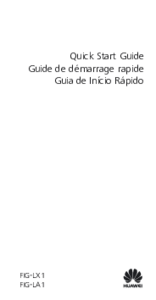
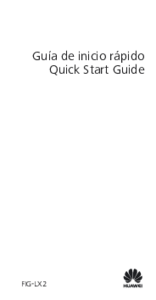







 (24 pages)
(24 pages) (10 pages)
(10 pages) (194 pages)
(194 pages) (4 pages)
(4 pages)









Comments to this Manuals